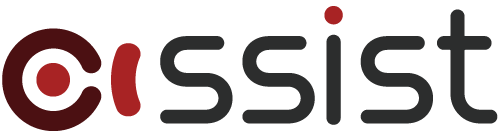#42【LINE公式アカウント操作マニュアル06】自動応答メッセージの設定方法(応答メッセージ ・AI応答メッセージ)

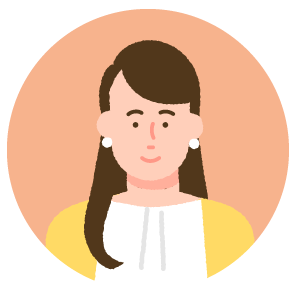
みなさん、こんにちは!
LINE公式アカウント運用サポートチームの李です^o^
こんにちは!
LINE公式アカウント運用サポートチームの李です。
今回は応答メッセージとAI応答メッセージの作成方法についてご紹介します。
1.応答メッセージの作成
1-1応答メッセージとは?
友だちからメッセージを受信したときに、事前に設定しておいたメッセージで返信する機能です。
事前に設定したキーワードと完全一致するメッセージを受信したときに、自動で返信されますので、 あいさつメッセージなどを通じて設定済みのキーワードを友だちに案内すると、より効率的に活用できます。
1-2応答メッセージの作成方法
1.
LINE Official Account Managerのメニューから「応答メッセージ」を選び、
右上の「作成」をクリックすると、応答メッセージの新規作成画面に移動します。

2.
項目ごとに入力します。

①タイトルを入力します。
タイトルは管理画面のみで使用され、友だちには表示されません。20文字まで設定できます。
②ステータスのオン/オフを設定します。
「ステータス」とは、応答メッセージの動作状態を変更する機能です。設定後、応答メッ セージリストからも変更が可能です。
③応答メッセージの配信スケジュールを日付もしくは時間帯で設定します。
応答メッセージにスケジュールを設定した場合、設定された期間内にのみ友だちに配信されます。

④キーワードを設定します。
「キーワードを設定する」にチェックをいれキーワードを入力後、「追加」をクリックまたは「Enter」を押すとキーワードが登録されます。
キーワードを設定すると、キーワードと完全一致するメッセージを受信したときにのみ自動で返信します。 最大30文字まで設定できます。
⑤自動で配信するメッセージ内容を入力します。
アイコンをクリックすると各形式でメッセージが作成できます。
⑥メッセージ形式の追加設定をします。
デフォルトとしてテキストが設定してありますので、「+追加」ボタンを押して設定したいメッセージ形式を増やすことができます。一度選択した形式は切り替えができませんので、変更する時は一度削除してから追加してください。
ここまで設定ができましたら一番下にある「変更を保存」もしくはページの一番右上にある「保存」をクリックして作成を完了します。作成した応答メッセージはリストに表示されます。タイトルをクリックすると作成した応答メッセージを編集することが可能です。
2.AI応答メッセージの作成
2-1AI応答メッセージとは?
簡単な質問を受信したときに質問のカテゴリーを自動で判別し、その質問に対応するメッセージで返信する機能です。
「一般的な質問」、「基本情報」、「業種カテゴリー別」、「予約」の4つのカテゴリーに対して応答メッセージが作成できます。それぞれのカテゴリーの質問タイプは下の通りです。
- 一般的な質問:あいさつ、使い方、お礼、応答不可、クレーム、お問い合わせ
- 基本情報:営業時間、予約、支払い、予算、住所、最寄り駅、Webサイト、電話番号、Wi-fi、コンセント、座席、禁煙・喫煙、駐車場
- 業種カテゴリー別:選択した業種に合わせて質問タイプが変更されます。
業種カテゴリーの選択画面で質問タイプの確認が可能です。
- 予約:予約、キャンセル、変更、遅れ
「一般的な質問」と「基本情報」ではテンプレートメッセージで設定が可能です。また、テンプレートメッセージにプロフィールの情報を反映するにはプロフィールの各基本情報を公開状態にする必要があります。
2-2AI応答メッセージの作成方法
★AI応答メッセージを利用する前に★
AI応答メッセージを利用開始するには、まず応答設定を行う必要があります。
次の設定方法を参考に応答設定を変更してください。
①「応答設定」で「応答モード」を「チャット」に切り替えます。
②応答時間をオンにします。「応答時間の設定」をクリックして応答できる時間帯を設定します。
③応答時間内と応答時間外それぞれの応答方法を設定します。

2-3AI応答メッセージを作成する
1.
メニューから「AI応答メッセージ」を選び、右上の「編集」をクリックすると、AI応答メッセージの作成画面に移動します。

2.
AI応答メッセージを利用時に質問に対する応答メッセージを作成します。
①タブをクリックすると質問タイプごとに設定フォームが表示されます。

3.設定フォームで各カテゴリーごとに応答メッセージを作成します。
【一般的な質問の応答メッセージ】
①メッセージフォーマットを選択します。
②応答メッセージを「テンプレートメッセージ」で行うかのチェックボックスです。
「テンプレートメッセージ」はプロフィールに設定されている情報をもとに作成されます。
③テンプレートを利用しない時はこちらにメッセージを手動で作成します。②のチェックボックスを外すと、こちらの入力フォームにメッセージを入力できるようになり、メッセージを作成できます。
④吹き出しとなる設定フォームを追加できます。
「基本情報」、「業種カテゴリー別」、「予約情報」も上の設定方法と同じように設定します。すべて設定が完了しましたら保存します。

今回は応答メッセージとAI応答メッセージの設定方法についてご紹介しましたが、いかがでしたでしょうか?
「チャット」機能も便利ですが、営業時間外や接客中の場合は対応が遅れてしまうこともありますので、そんな時にぜひ自動応答メッセージを活用してみてください。
本記事以外にも設定マニュアルがございますのでぜひこちらも参考にしてください♪


#64【LINE公式アカウント】複数アカウントでのメッセージ配信を超短時間で実現

#43【LINE公式アカウント操作マニュアル07】プロフィール設定


#38【LINE公式アカウント操作マニュアル05】分析の確認方法